粗汉干细活:如何把i7 8700放进小小的itx主机
序言
本群众作为东北汉子做事还是五大三粗了点,觉得大细致的活还是做不好,这次十一出游,领略了江南的风光,瞬间被萌化 ,决定回去做点精细风光的事情来挑战下自己。
,决定回去做点精细风光的事情来挑战下自己。
双节期间,由于Ryzen的给力,intel终于坐不住了,紧急推出了大幅更新第八代酷睿处理器产品,最大的亮点是全系列的U都+2核。作为DIY的脑残粉本当然想玩玩新平台,以往肯定会攒一台霸气的ATX主机,不过收到这次出游的启示,以及年龄增长后对游戏热度的消退,所以这次决定攒一台精致小巧的ITX主机。
整机展示
itx机箱选择了UMX1-PLUS,全铝合金外壳+拉丝阳极,圆润流线造型,当然体积是非常的小。本人车子球迷,勿喷,自己加了和贴纸,并非定制版哦
考虑到八代酷睿处理器依旧是硅脂U,所以上了一体式水冷,但是UMX1-PLUS是很难支持一体水冷安装的,想知道东北汉子是如何做到的吗?且听下回分解 。
。
华擎 Z370M-ITX/ac主板自带WiFi,可以让背面的线再少一点
硬件清单
-----------------------------
CPU :intel i7 8700
主板 :华擎 Z370M-ITX/ac
显卡 :索泰GTX1050Ti-4GD5 Mini
SSD :浦科特M8SeG 256G M.2 NVMe
内存 :宇瞻 黑豹灯条银色 DDR4 发光版 2400 8GX2
机箱 : 乔思伯UMX1-PLUS侧透版本 银色
电源 : 全汉MX550全模组电源
散热器 :乔思伯TW-120 CPU水冷散热器
------------------------
硬件详解
现在新U的价格被抄的很高(尤其是带K的),又考虑itx机箱的散热能力和主板供电都有限制,再加上依旧坑爹的硅脂u,所以这次选择了 i7-8700,而不是i7-8700K。
▼不带 K的酷睿 i7-8700 处理器基础频率 3.2GHz,睿频 4.6GHz,全核心睿频和i7-8700K一样都是4.3GHz(表中未列出该值),也就是说单核心睿频仅比8700k少100Mhz,其他方面则与 i7-8700K 一致,当然了i7-8700是没有超频能力的。
▼i7-8700的TDP 为65W,比i7-8700K的95w要小不少,玄机就在基础频率上,所谓65W的TDP自然是全核心3.2GHz时的状态了,在功耗和温度允许的情况下全核心运行最大频率4.3GHz是没有任何问题的,当然这时的功耗恐怕就远大于65W了。
8代处理器依旧为LGA1151接口,但是英特尔明确地表示8代处理器只能使用Z370主板及未来的300系芯片组主板,而200系芯片组主板就不能使用了。官方解释为8代处理器在核心数上都有所增加,供电、超频、内存频率上都有改变,主板的供电以及超频设计都需要强,所以必须强制搭配300系列芯片组,你相信了吗?
▼主板选择了“妖板”华擎的 Z370M-ITX/ac,华擎这个厂家还是非常热衷于itx主板产品的,干过最妖的事情就是把X99主板做成了ITX。
▼这次的 Z370M-ITX/ac造型还是比较朴实,黑灰配色,相当低调,不过更容易和其他不同颜色硬件搭配了。这款Z370M-ITX/ac的定位要比Z370 Gaming-ITX/ac低,当然价格也要低了 。
。
▼主板背面,M.2卡槽放在了主板正面,后面就比较清凉了
▼IO接口部分,wifi双天线位,一个PS/2,6个USB 3.1 Gen1,两个USB2.0,3个3.5mm音频口,显示接口为一个DP+双HDMI接口。
▼IO接口部分的亮点是双INTEL千兆网卡I211AT+I219V。
▼存储接口方面提供了6个SATA 6Gb/s,以及一条PCIE GEN3 X4的M.2 ,最大支持2280长度的M.2 SSD。
▼监控芯片为NCT5567D
▼集成声卡芯片为Realtek ALC 892,搭配Nichicon Fine Gold系列音频电容。
▼主板供电为6相,主控芯片为ISL95824,原生支持4+2相,其实规格也不算低了,但是由于主板尺寸局限,没发实现倍相了。其他供电元件:60A 高效电感、双层 MOSFET (将两颗die封装在一个MOSFET之内,增大内核面积,降低Rds,使处理器核心供电效率更高)、Nichicon 12K 黑金电容、
▼内存槽边上可以看到1相内存供电,支持最高的内存频率为4000MHz。
▼WIFI网卡为802.11ac WiFi + BT 4.2 Module无线方案,使用的是INTEL的AC3168,支持2.4GHz, 5 GHz双频,速度最大可达到433Mbps,不算太强悍,不过既然网卡可以拆下,有需要可以自行更换更好的网卡,比如AC8265。
▼为了保证风格的一致性,一体水冷散热器也选择了JONSBO:TW-120,采用AIO一体方案,灯效也是支持RGB的。
▼兼容性方面,除了AMD X399外,支持目前市场所有主流平台,包括Intel LGA775/115X/1366/2011/(-3)和AMD 754/939/AM2+/AM3+/AM4/FM1/FM2+平台。
▼冷头正面为六叶草设计,有灯效,内置水泵转速2500rpm,最大30.5dBA噪音,5万小时的设计寿命。供电居然也是4pin控温供电,还是很少见的,同时还有一组RGB接线,公母一对,方便扩展其他RGB设备。
▼水冷管为FEP高分子水冷管,尼龙编织包裹,具有一定的抗拉扯性能。
▼冷头采用铝合金和透明亚克力材质,内集成RGB幻彩背光,默认7种颜色(红、绿、蓝、黄、紫、青和白),侧面也有六边形的镂空,看来也是有灯效的;冷头挺重,而且它的体积是我遇到最大的了。
▼纯铜冷头导热底座,中间凸出来(对应于CPU部分),内有0.15mm加密水槽。
▼铝质冷排,12道水槽
▼官方风扇数据:转速900rpm-1500rpm±10%,风量20.8CFM-38.6CFM风量。
▼对于支持RGB的主板,直接插入主板RGB接口就好了;此外厂家还提供了一个手动的控制器,SATA接口供电,通过3组按钮来实现颜色变换。华擎 Z370M-ITX/ac就没有RGB接口,真需要这个东东。
▼内存确实是现在攒机的痛点,最后选择了宇瞻Apacer 黑豹灯条银色 DDR4 2400 ,单条8G,覆盖黑色马甲,上面是银色黑豹图案,马甲上有透明灯罩,内置白光。
M8Se是款主打性价比NV ME产品,读写速度也不比M8Pe系列的产品差太多,当然M8Se采用了TLC颗粒是其低价的主要原因。现在市场上TLC产品占了大多数,也是大势所趋额,而且性能更低的QLC产品也要到来了,所以提供3年保修的M8Se是个平衡价格和性能的选择。
▼M8Se包装采用蓝色调,正面透明镂空的设计,可以看到里面的SSD。
▼背面标注了该系列固态硬盘的容量和性能:容量上有容量有128GB,256GB,512GB和1TB可选(其实接口还有PCIE卡式),性能方面256GB是个拐点了,标称读写高达2400/1000MB/s。128GB的性能要低很多,而512GB也强不了多少,所以这次入手的也是256GB版本。
▼SSD主盘体采用2280结构构造,带有黑色散热片,上面有蓝白相间的LOGO。
▼背面可以看到绿色的PCB,标注了产品的基础信息,旁边还有保修标贴,原则上是不允许打开散热片与PCB板。
▼然而用点技巧就能在不破坏保修贴的情况下打开散热片 ,可以看到MARVELL 88SS1093主控(28nm制程,支持4 lanes PCIe传输,支持LDPC纠错集技术,可以提升TLC颗粒寿命。);东芝15NM TLC颗粒的产品(两颗);还有一枚南亚缓存。
,可以看到MARVELL 88SS1093主控(28nm制程,支持4 lanes PCIe传输,支持LDPC纠错集技术,可以提升TLC颗粒寿命。);东芝15NM TLC颗粒的产品(两颗);还有一枚南亚缓存。
现在对于游戏没有那么热衷了,所以显卡选择中端的GTX1050Ti,肯定会有人喷显卡性能不够,不过我认为PC毕竟不是游戏机,按自己的需求装机才是最合理的 。
。
▼显卡选择了半高的索泰GTX1050Ti-4GD5 Mini,至于原因看看前面的整机图你也许会猜到,猜不到的话,我后面再说下。
▼索泰GTX1050Ti-4GD5 Mini,核心768个CUDA处理器,基础核心频率了1290MHz,Boost频率为1392MHz,这种主打mini的显卡频率不会太高的。
▼虽然是mini卡,也采用了双风扇的设计(46mm),下面是一体成型的铝合金散热基座,同时也把MOS管与显存颗粒一同覆盖,还有可以看到并无外接供电。
▼显示接口不多,只有DVI、HDMI、DP各一个,不过正常应用是足够的,由于是刀卡,自然是配送了半高的挡板。
▼电源为全汉MX550全模组电源,散热为的14cm控温扇,在低负载下停转,来保证静音。侧面的LOGO还会发光,不过亮度有点低了;电源铭牌:12V采用了单路设计,最大输出45A,即540W,效率标注87%,已经超过铜牌接近银牌了,不过应该没有进行PLUS的认证。
▼定制线材会让机箱内的理线更加顺畅,由于不需要显卡接线,只定制3条镀银线:24pin,8pin CPU拱电线和sata接线,由于线材都不算太长,一共花了一百出头 。
。
▼UMX1 PLUS是UMX1的升级版,外部采用2.0MM阳极拉丝工艺的合金铝板,整体采用一块大面积4折弯C字形铝板做主体,和侧板在内部用螺丝连接,应该可以拆卸;箱体边框上还贴了一圈黑色硅胶软垫,来缓冲玻璃侧板震动,同时也防止刮花玻璃板。
▼内部采用的是1.0和0.8MM全黑化钢板,主板直接安装在侧板上,铜柱相对于常规的要长一点,大概12~13mm,加上突出的底座,大概在15mm左右,这个空间可以走一些线材。
▼相比UMX1,UMX1 PLUS能够容纳标准ATX电源,又可以安装显卡,顶部还有一个超薄的排气风扇(20mm)。
▼箱体底部有两张抽拉式防尘网,上面有2个硬盘位,靠前面的硬盘架只能安装2.5"硬盘,后面的可安装3.5"或2.5"硬盘。
▼安装3.5"寸硬盘架和固定电源架都可以取下,也必须取下才能安装硬盘和电源。
▼右下角是电源孔位,内部电源线延伸到电源安装位置,背部面板与C形面板之间用螺丝连接。
▼前面板左侧一列为IO部分:开机键、HD Audio、两个USB 2.0接口和两个USB 3.0接口。
▼UMX1 PLUS的散热器限高是13cm,安装水冷头的话当然不用顾虑这个,如果顶部的12cm风扇位安装冷排,风扇最大只能20mm厚度,用原装风扇当然也是可以,不过手里正好还有个GS 120,是PWM温控,所以就换它。
▼箱体理论可以支持最大27cm的显卡,但是要安装ATX电源话,长显卡肯定会和与电源线材甚至电源本体之间互相影响,个人建议显卡的长度不要超过22~23cm,当然我这款索泰GTX1050Ti-4GD5 Mini长度基本和ITX主板宽度一致,自然和线程没有冲突。同时建议电源最好也要短些,我这个有点长了。
▼安装好M2 SSD
▼安装一体水冷的另一个难点是水管的放置,安装在前面可能电源内存发生冲突,也会不美观,所以我选择安装在后面,不过这样有可能会和显卡有些冲突,所以我选择使用半高显卡,横向空出一定的空间来放置水管。
▼开机的状态。
▼从主机后面能看到可爱的小天线。
▼开机的状态。
光效欣赏
▼TW-120 CPU水冷散热器的RGB效果
▼整机效果
性能测试
▼华擎主板BIOS,初始是个简易界面,可以进行一些简单的设置,如果需要更复杂的操作,点击高级模式。
CPU性能
▼通过各项跑分软件来看看i 8700的性能
▼知道你看不清楚,所以做了张汇总表 。
。
▼作为DIY的脑残粉,i7 7700k,RYZEN R7 1800X和R5 1600X都玩过,所以来互相伤害下吧:RYZEN系列U全核心运行最大频率都不到4GHz,但是所有核心超频的极限几乎就是4GHz,为了简化一下,就直接给出了所有核心超频至4GHz的成绩,如果想知道默认成绩的,可以按频率比例得到,当然会有些误差。(测试i7 7700k CPU-Z基准测试的版本是1.78,而其它CPU使用的版本是1.80,就不列入其中了。
▼单核成绩上来看,8700和7700k的差距很小,大概coffee lake架构相比Skylake并没有太多的改变,当然和RYZEN相比的优势就非常明显了,默认频率下就有大概20%的领先。
▼多核性能上8700由于多了2核4线程,妥妥地比7700k高出30%;比4GHz的R5 1600X(默认6核最高3.7GHz)高出11%;而R7 1800X毕竟拥有8核16线程,i7 8700在多核性能上落后其约17%.(是8核最高4.0GHz的1800x哦),若是默认频率,差距就不会这么大了。
*注:毕竟是来自个人测试,其它CPU是之前测试的,测试条件很难保证一致,所以误差是难免的,具体表现在:1)使用内存的频率和时序不同;2)显卡不同;3)测试软件版本也可以有些微小差别。
温度和功耗
▼进行FPU烤鸡时频率就降到了3.2GHz,看看温度情况并不高,这不是降频的原因,应该是功耗墙导致其降频了,这个频率下对散热器的压力并不大,10分钟的烤鸡核心温度也只有60度出头。130w的功耗算上电源效率,以及其它硬件耗电,也就非常接近65W的TDP了。intel玩的手段真是高明啊!
▼看看3DMARK测试是CPU的温度是67度,应该接近实际游戏时的温度,此外也可以看到GTX1050Ti真是凉快啊
游戏性能
▼游戏方面,GTX1050Ti游戏大作要开最高特性是不可能的了,降低一些反锯齿基本就可以舒畅游戏了。
▼热门的吃鸡游戏中,画质开到中,平均帧数可以接近50帧;如果开到高,就只能有30多帧了,非常勉强了。
磁盘性能
▼先去浦科特官网看到新的固件,下载后直接选择windows OS,双击安装就好了,升级固件非常简单。
看看固件升级后有啥变化,要注意的是需要关闭写入高速缓存缓冲区刷新,不然写入跑分测试会很低,不要因为这个找厂家退货哦!
▼从AS SSD Benchmark上看,64线程4K读写(4K-64Thrd)提高幅度很明显;CrystalDisk读取性能基本不变,写入性能有点增长,有的反而减少了;TxBENCH中随机128kb和4kb性能都有所提高。分数基本达到了标称读写速度(2400/1000MB/s),性能还是非常强悍的,最后还是建议升级固件,也算是买大厂SSD一种福利。
总结
从测试结果看,coffee lake架构并没有太大提升,不过由于I7 多送了2核心,多核心性能相比7700k的提升是非常明显;而在单核心性能上依旧保持对RYZEN的巨大领先优势,也就是保证了游戏性能上的优势。也正是由于单核优势,相比同样核心数的R5 1600X整体领先也是明显的,不过多核性能还是不如多2个核心的1800x。当然intel依旧硅脂散热确实让人不爽,不过TDP的概念确实玩的很溜。还有就是现在新U的价格真的不是很友好。
这次装ITX,看似简单,其实却是很艰辛的历程,首先要设计各硬件所占的空间,而实施后发现很多不对的地方,又不断调整,而且每次调整都要重新取下主板,重新走线,对我这个东北汉子确实算是磨练耐心了,当然最后完成还是很有成就感的,痛并快乐着,这也是DIY的快乐 。
。














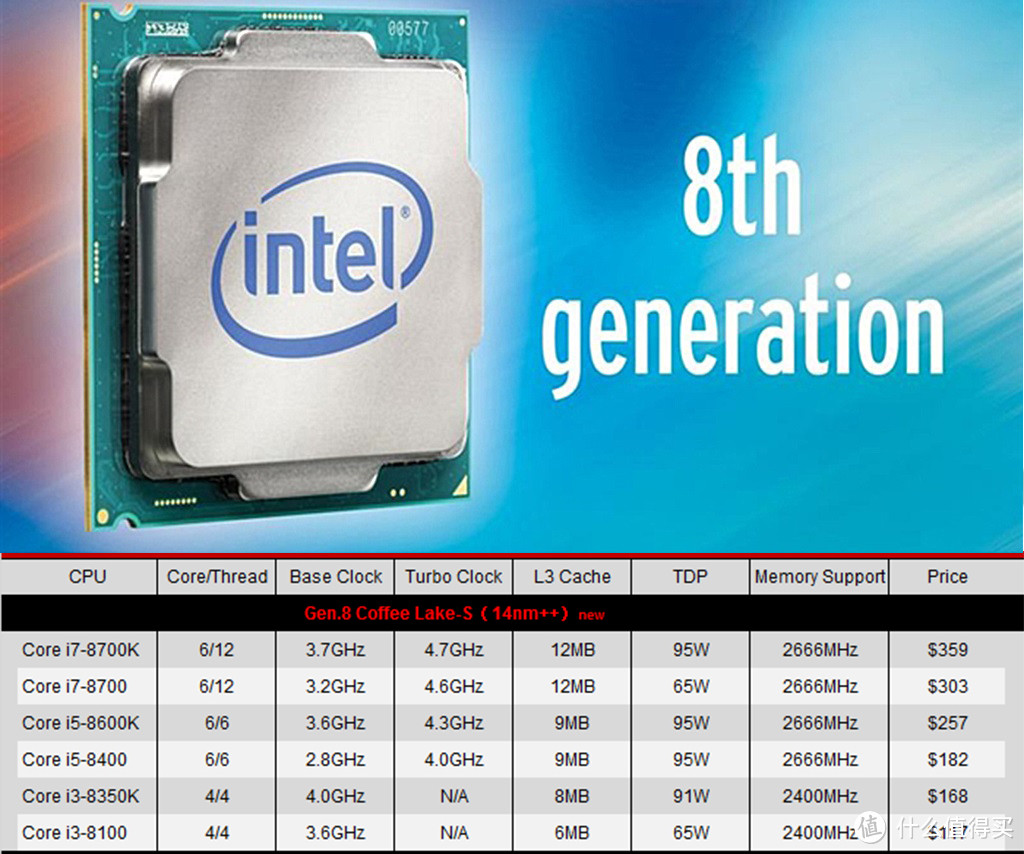
















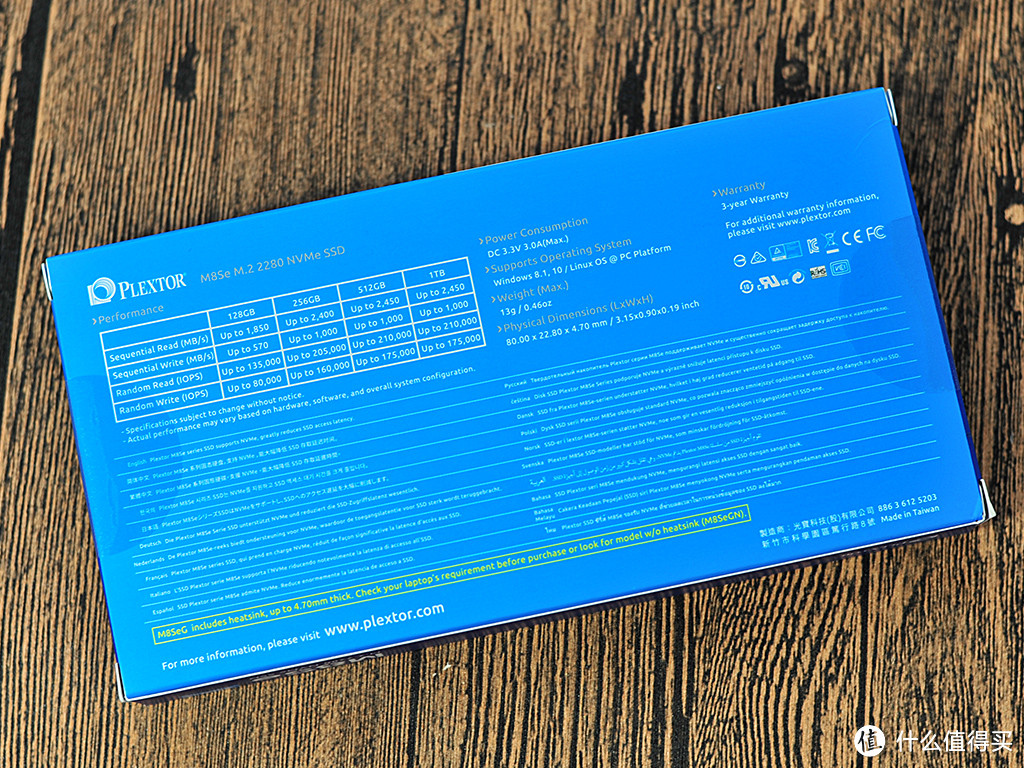























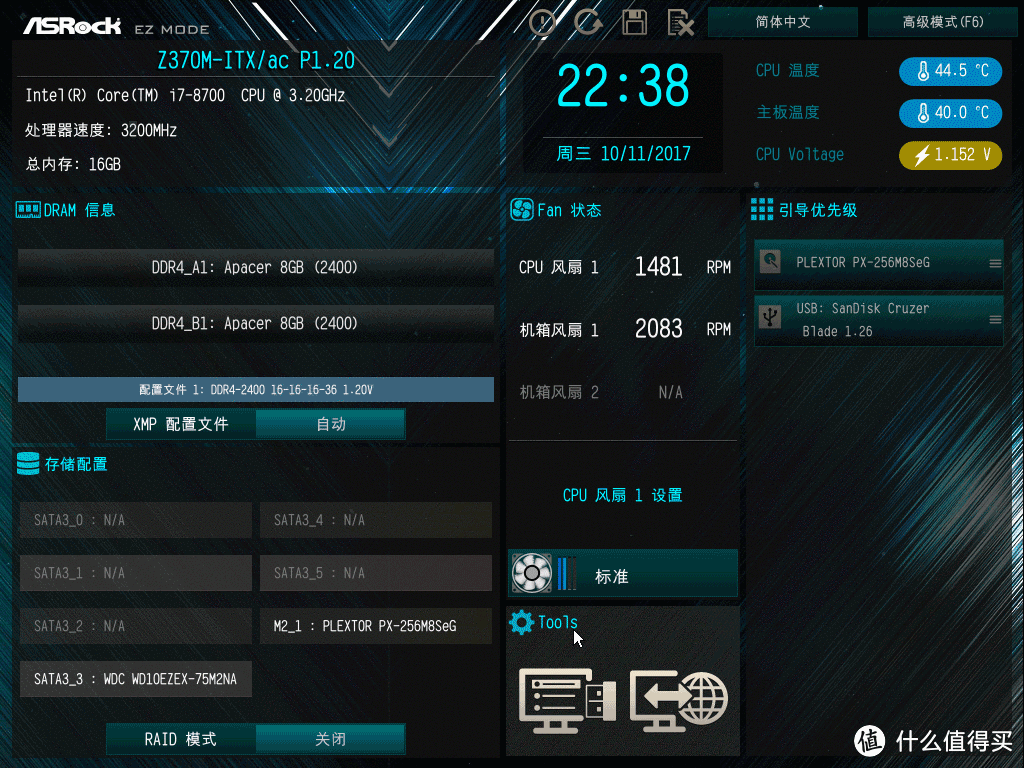
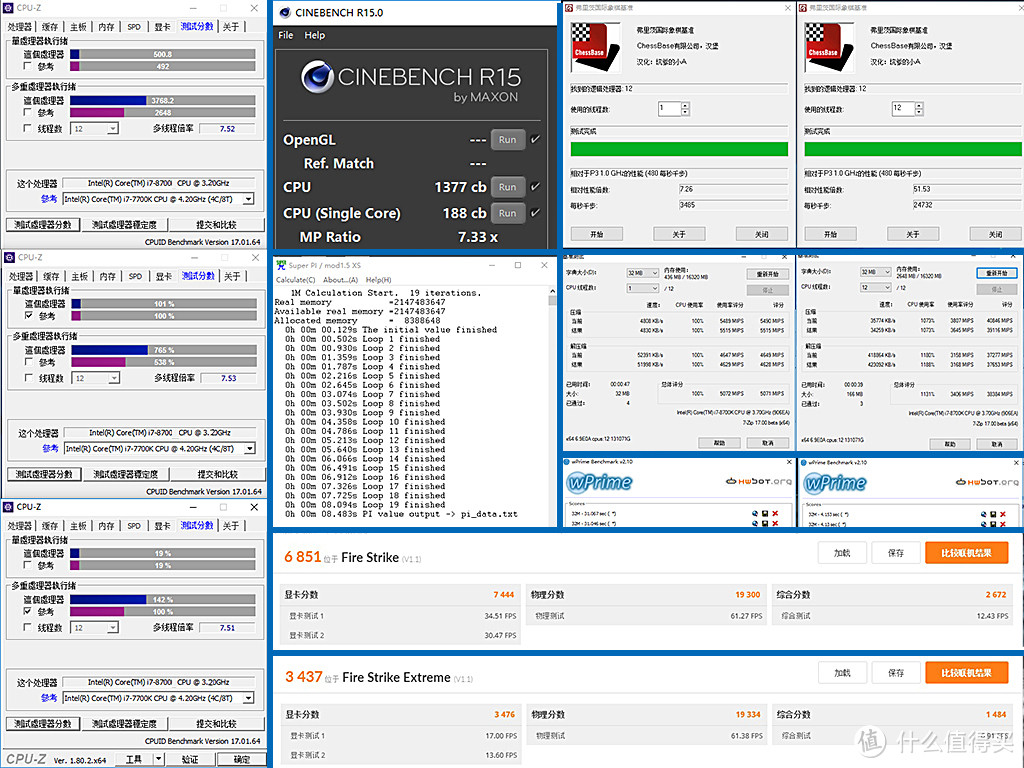

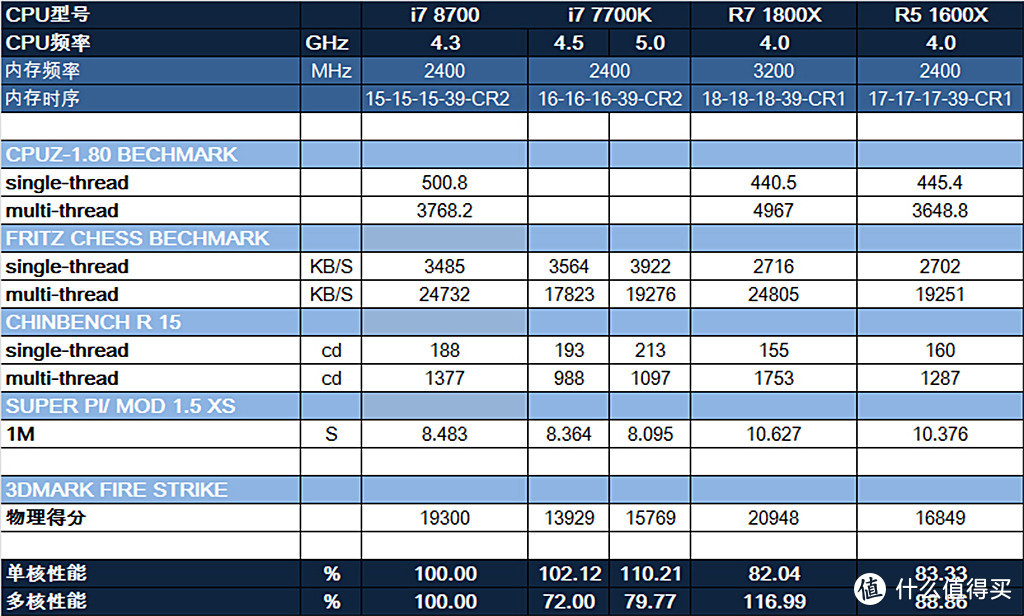
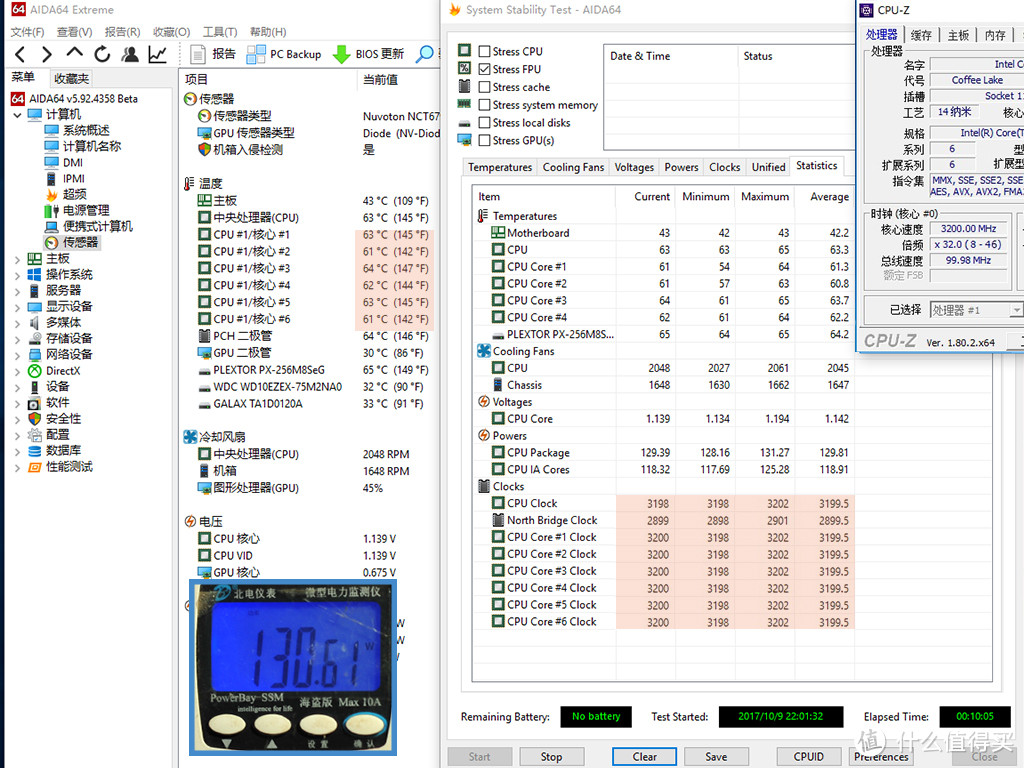
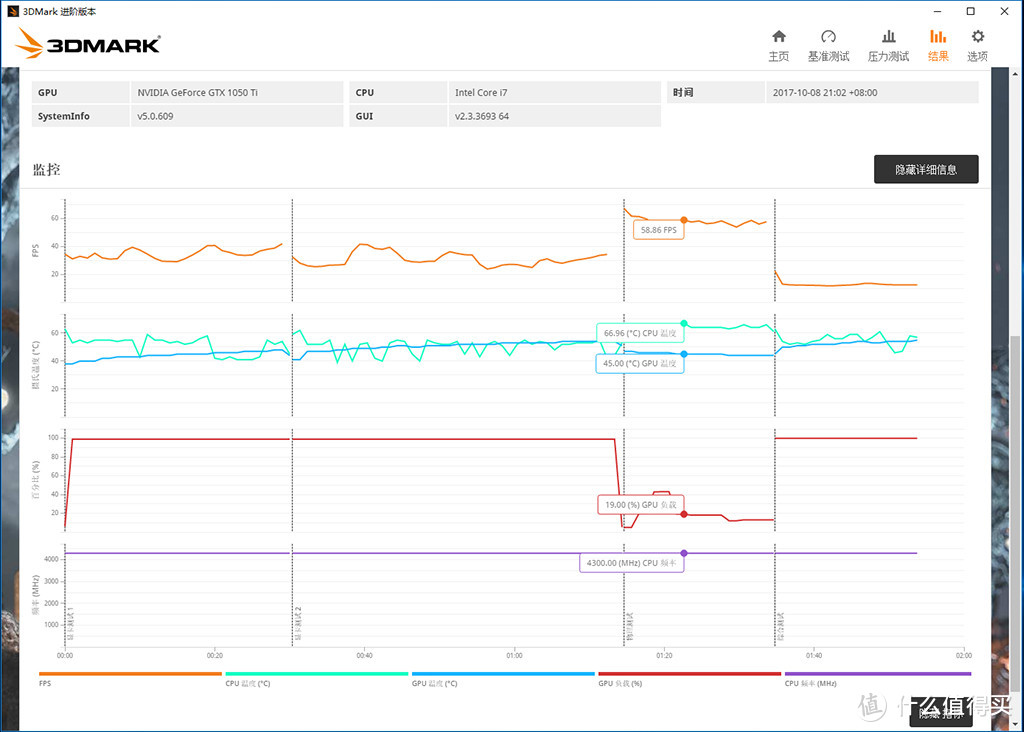

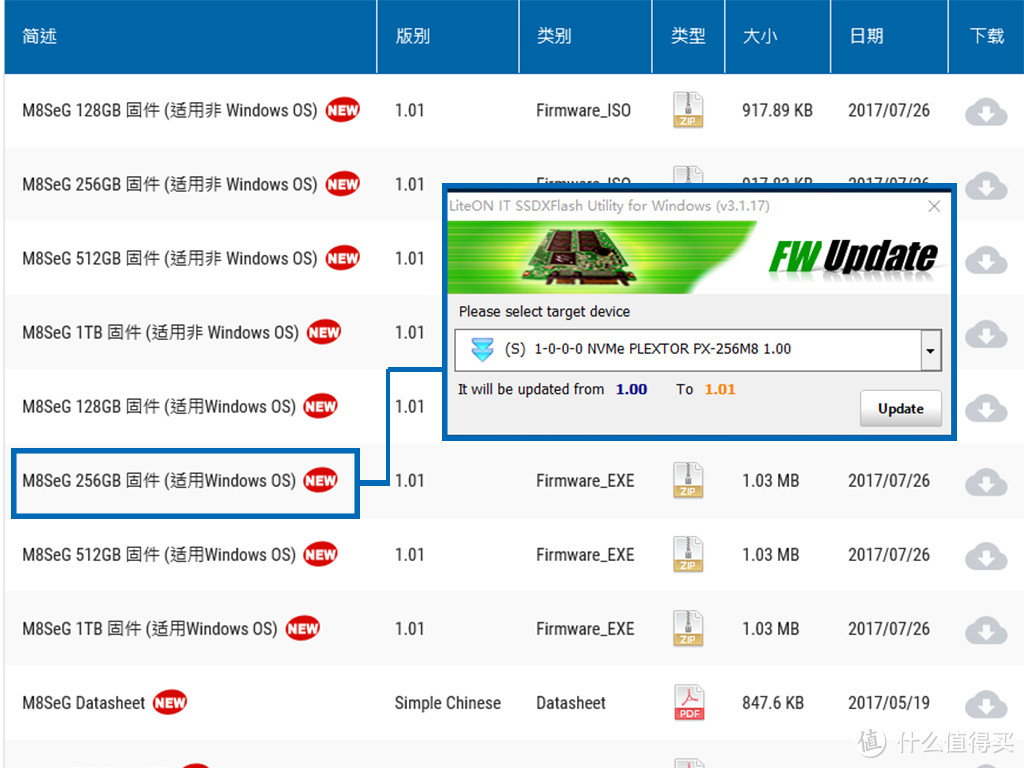


































































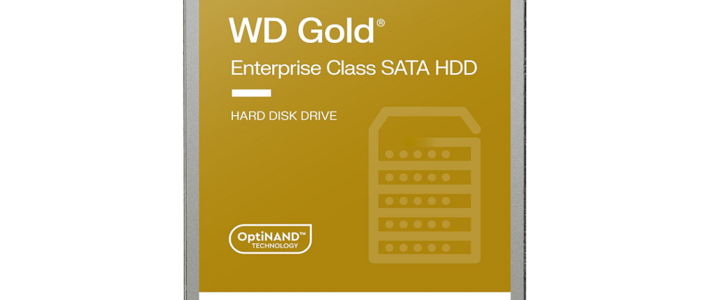

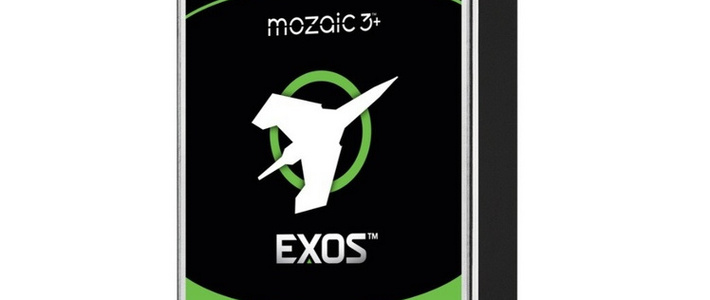






































爱睡de考拉
校验提示文案
宁可吃灰也不吃亏
校验提示文案
量子红猪
校验提示文案
铃木隼
校验提示文案
管家糯米鸡
校验提示文案
sman
校验提示文案
ismyway
校验提示文案
undermarine小鲸鱼
校验提示文案
已注销34
校验提示文案
Hazjp
校验提示文案
OverDrive
校验提示文案
一个群众演员
校验提示文案
偶然相見s
校验提示文案
追逐晨曦
校验提示文案
jxls1
校验提示文案
小仓鼠mouse
校验提示文案
值友5474214836
校验提示文案
喝了假酒
校验提示文案
jxls1
校验提示文案
似你小聋瞎
校验提示文案
sxdtyzg
校验提示文案
值友5413451640
校验提示文案
penbox
校验提示文案
值友8559365254
校验提示文案
cnntyn86
校验提示文案
jxls1
校验提示文案
值友6448094056
校验提示文案
量子红猪
校验提示文案
总有蚊子想害朕
校验提示文案
值友6029705134
校验提示文案
宁可吃灰也不吃亏
校验提示文案
扭起小蛮腰
校验提示文案
磕嗑呱子
校验提示文案
手撕党
校验提示文案
bluefad
校验提示文案
海绵宝宝
校验提示文案
slamzz
校验提示文案
易昇
校验提示文案
死死掉算了
校验提示文案
ismyway
校验提示文案